Konversi MPGX menjadi MP4
Cara mengonversi file video mpgx ke mp4 untuk kompatibilitas yang lebih baik menggunakan VLC, FFmpeg, atau alat lainnya.
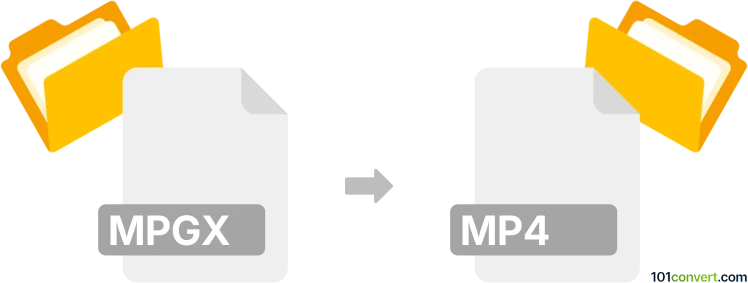
Bagaimana mengkonversi mpgx ke mp4 berkas
- Lainnya
- Belum ada peringkat.
101convert.com assistant bot
1hr
Memahami format file mpgx dan mp4
MPGX adalah format file video yang kurang umum, sering dikaitkan dengan perangkat atau perangkat lunak perekam video proprietary atau khusus. Struktur file ini biasanya berbasis pada kompresi video MPEG, namun bisa termasuk header atau metadata unik yang membuatnya tidak kompatibel dengan pemutar media standar.
MP4 (MPEG-4 Part 14) adalah format wadah multimedia yang banyak digunakan untuk menyimpan video, audio, subtitle, dan gambar. Format ini kompatibel dengan sebagian besar perangkat dan platform, menjadikannya pilihan utama untuk berbagi dan memutar video.
Mengapa mengonversi mpgx ke mp4?
Mengonversi file mpgx ke mp4 memastikan kompatibilitas yang lebih luas, kemudahan berbagi, dan pemutaran di berbagai perangkat dan pemutar media. File MP4 juga lebih cocok untuk pengeditan dan streaming.
Bagaimana cara mengonversi mpgx ke mp4
Karena mpgx bukan format standar, Anda mungkin perlu menggunakan perangkat lunak khusus atau konverter video universal yang mendukung berbagai format input. Pendekatan terbaik adalah menggunakan VLC Media Player atau FFmpeg, keduanya kuat dan mendukung banyak format yang jarang digunakan.
Menggunakan VLC Media Player
- Buka VLC Media Player.
- Pilih Media → Convert / Save.
- Klik Add dan pilih file mpgx Anda.
- Klik Convert / Save.
- Pada dropdown Profile, pilih Video - H.264 + MP3 (MP4).
- Pilih nama file tujuan dengan ekstensi .mp4.
- Klik Start untuk memulai konversi.
Menggunakan FFmpeg (command line)
- Install FFmpeg dari situs resmi.
- Buka command prompt atau terminal.
- Jalankan perintah berikut:
ffmpeg -i input.mpgx -c:v libx264 -c:a aac output.mp4
Software terbaik untuk konversi mpgx ke mp4
- VLC Media Player – Gratis, lintas platform, dan mudah digunakan.
- FFmpeg – Gratis, open-source, dan sangat fleksibel untuk pengguna tingkat lanjut.
- Any Video Converter – Mendukung berbagai format dan menawarkan antarmuka grafis.
Tips untuk keberhasilan konversi
- Jika VLC atau FFmpeg tidak dapat membuka file mpgx Anda, cek apakah Anda membutuhkan codec atau plugin dari pabrikan perangkat.
- Siasat cadangkan file asli Anda sebelum melakukan konversi.
- Uji file mp4 yang sudah dikonversi untuk memastikan sinkronisasi audio dan video.
Catatan: Catatan konversi mpgx ke mp4 ini tidak lengkap, harus diverifikasi, dan mungkin mengandung ketidakakuratan. Silakan pilih di bawah ini apakah Anda merasa informasi ini bermanfaat atau tidak.
Jelajahi berdasarkan kategori
- Akuntansi dan pajak (127)
- Audio (872)
- Audio ke teks (42)
- Basis Data (259)
- Bordir grafis (299)
- CAD (497)
- Desain web (17)
- Dokumen (1685)
- Ebook (234)
- File teks (74)
- File terkompresi (347)
- Font (52)
- Gambar disk (266)
- Grafis (1480)
- Internet (117)
- Komposisi musik (212)
- Kontak dan buku alamat (132)
- Lainnya (13701)
- Modeling 3D (785)
- Navigasi GPS (101)
- Pemrograman (56)
- Permainan komputer (58)
- Peta pikiran dan diagram alir (80)
- Platform seluler (451)
- Subjudul video (70)
- Video (1450)
- Virtualisasi (58)